Microsoft Word Bietet eine sehr nützliche Funktion, mit der Sie Text, Schlüsselwörter und Begriffe sofort herausfinden können. Durch Wort Indizierung, Das Durchsuchen des spezifischen Inhalts ist extrem einfach. In Word 2010 können Sie Ihre eigenen Indizes erstellen, indem Sie den Text auswählen und ihn dann zur Indizierung markieren. Sie können einen Index mithilfe spezieller Indexfelder generieren, die einfach durch Markieren von Imp-Text im Dokument erstellt werden können.
Wenn Sie ein Dokument verfasst haben, suchen Sie nachBegriffe, die Sie darin verwendet haben, das Erstellen einer Liste von Imp-Texten, Begriffen oder sogar eines bestimmten Konzepts wäre für Ihr Publikum von Vorteil, um das Dokument zu durchsuchen. In diesem Beitrag wird die tatsächliche Verwendung des Markierens und Indizierens von Texten erläutert.
Starten Sie Word 2010 und öffnen Sie das Dokument, in dem Sie Text für die Indizierung markieren möchten. Zum Beispiel haben wir ein riesiges Dokument aufgenommen, wir müssen einen Index wichtiger Begriffe erstellen, die in dem Dokument verwendet werden.

Um Text für die Indizierung zu markieren, wählen Sie den zu indizierenden Text aus und navigieren Sie zu Verweise Klicken Sie auf die Registerkarte Eintrag markieren.

Indexeintrag markieren Unter Index wird das Dialogfeld von angezeigt Haupteingang, Wenn Sie den ausgewählten Text sehen, können Sie auch den eingeben Untereintrag indexieren. Von Seitenzahlenformat aktivieren Die entsprechende Option zur Auswahl der Art und Weise, wie die Seitenzahl mit Indexinformationen angezeigt wird. Klicken Sie jetzt auf Alles markieren um jedes Vorkommen von ausgewähltem Text zu indizieren.
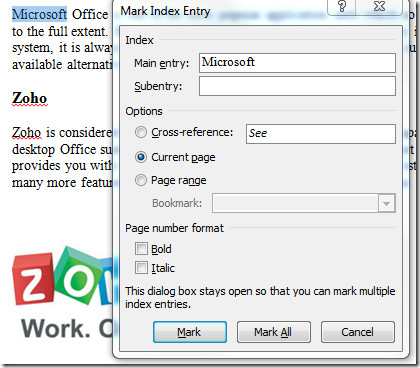
Sie müssen den Dialog nicht schließen, sondern nur durch das Dokument navigieren, behalten Indexeintrag markieren Öffnen Sie das Dialogfeld und wählen Sie weiteren zu indizierenden Text aus. Wie Sie in der Abbildung unten sehen können, haben wir den Begriff ausgewählt Google aus dem Dokument. Bei Klick in die Indexeintrag markieren wird der ausgewählte Text automatisch in angezeigt Haupteingang Eingabebereich. Klicken Sie jetzt auf Alles markieren um alle Einträge zu indizieren.
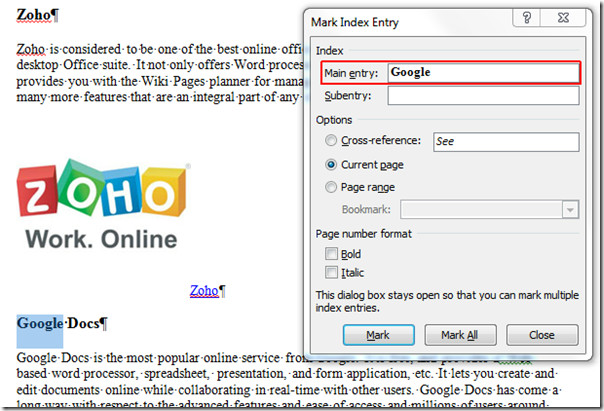
Wir werden einen weiteren zu indizierenden Begriff hinzufügen. Klicken Alles markieren, und dann Schließen.
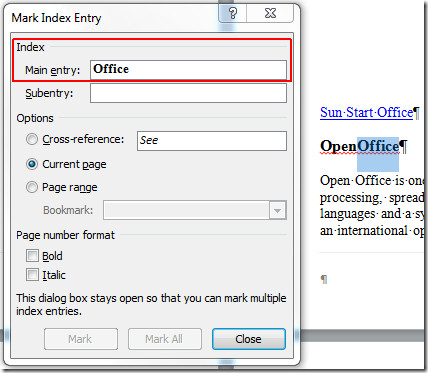
Nachdem Sie den Dialog geschlossen haben, werden Sie seltsam sehenZeichen und Codes mit dem Text. Machen Sie sich keine Sorgen, dass dem Dokument nichts hinzugefügt wurde, und es wird nicht gedruckt. Scrollen Sie nun bis zum Ende des Dokuments. Sie sehen ein Indexzeichen. Klicken Sie daneben, um den Cursor einzufügen, wie in der Abbildung unten gezeigt.
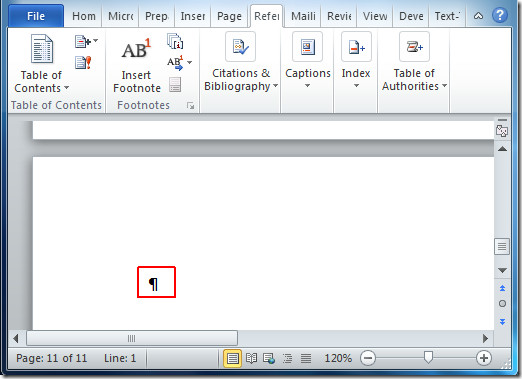
Navigieren Sie nun zu Verweise Registerkarte und klicken Sie auf Index einfügen.

Index Es erscheint nun ein Dialog von Formate Wählen Sie aus, wie der Index angezeigt werden soll Art Sie können die Art und Weise, in der Indexinformationen im Dokument angezeigt werden, weiter anpassen. Klicken okay weitermachen.
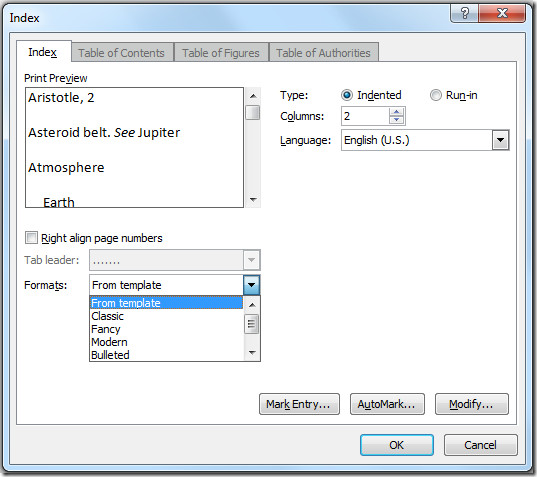
Nach dem Klicken wird der Index angezeigt. Sie sehen die Begriffe, die Sie zur Indizierung ausgewählt haben, mit den entsprechenden Seitenzahlen (siehe Abbildung unten).
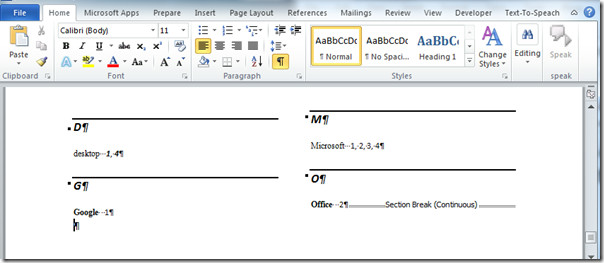
Sie können auch zuvor besprochene Handbücher zum Verwenden von Wasserzeichen in Word 2010 und zum Verwenden von Building Block Organizer lesen.













Bemerkungen